
发布时间:2022-08-05 来源:win7旗舰版 浏览量:
在我们进行视频聊天,网络直播等情况下,都需要使用到摄像头,笔记本的摄像头都是内置的,相对于台式机更加的方便,而台式机的用户如果需要使用摄像头,还得安装,那么怎么安装电脑摄像头?下面,小编给大家分享安装电脑摄像头的经验。
摄像头是电脑的一个辅助的硬件设备,有了它,我们可以用它来进行拍照,与好友进行视频聊天,那么很多朋友刚刚买回来摄像头却不知道如何安装,下面,小编给大家讲解安装电脑摄像头的经验。
怎么安装电脑摄像头
安装前准备:
首先应了解摄像头是免驱动的,还是需要手动驱动的。
免驱摄像头可以即插即用,而无驱动的需要手动安装,当然大部分是免驱动的。
免驱摄像头安装方法:
取出摄像头,然后将USB插口插到电脑中的接口中,如果长期使用,建议插在后面板上面。

安装电脑摄像头图解详情-1
初次使用时,系统可能会搜索驱动来进行安装,免驱的都可以识别,不免驱的也可能会下载文件自动安装驱动,下一次再次插入的时候会好得多。

电脑摄像头图解详情-2
最后,调试一下视频设备,看看如何吧!注:在Win7中,视频画面需要第三方软件才可以显示,所以我们可以在QQ中来查看设备工作状态,在QQ面板中打开视频调试。
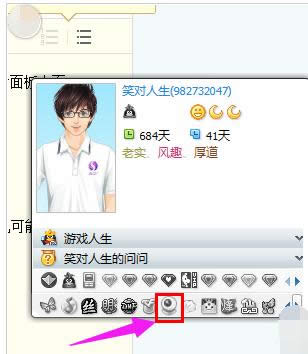
安装电脑摄像头图解详情-3
切换到视频设置中,等待几秒后你应该会看到视频画面。显示视频设备启动成功,并且可以看到画面就大功告成!

摄像头图解详情-4
手动驱动方法:
如需手动安装驱动,可以将随摄像头所带的光盘插入驱动器读取文件进行安装,或者在网上下载相关驱动程序进行安装。
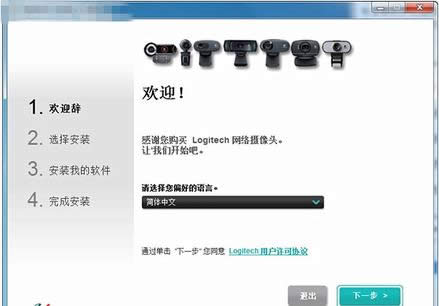
电脑图解详情-5
安装完毕后可以按照上面的步骤4来检测视频设备的工作情况,若遇到无法安装或没有驱动程序的问题,可在设备管理器中尝试搜索或者联系售后获取帮助!
以上就是关于安装电脑摄像头的方法了。
有的时候,电脑会显示一些软件正在自动更新,有些人是不会去理会的,任由它自己下载安装。但是有些软件很
怎么进入安全模式?我们在电脑遇到问题的时候,在解决的步骤里,就会出现要进入安全模式进行操作的这一步
地下城与勇士的玩家就知道,dnf的截图分为游戏自身的截图和非游戏方式截图,玩家如果不清楚游戏中的截
电脑键盘是电脑输入设备中最常用的设备之一,也是大家使用最频繁的的设备。由于电脑键盘的使用频度高,所
本站发布的ghost系统仅为个人学习测试使用,请在下载后24小时内删除,不得用于任何商业用途,否则后果自负,请支持购买微软正版软件!
如侵犯到您的权益,请及时通知我们,我们会及时处理。Copyright @ 2018 斗俩下载站(http://www.doulia.cn) 版权所有 xml地图 邮箱: